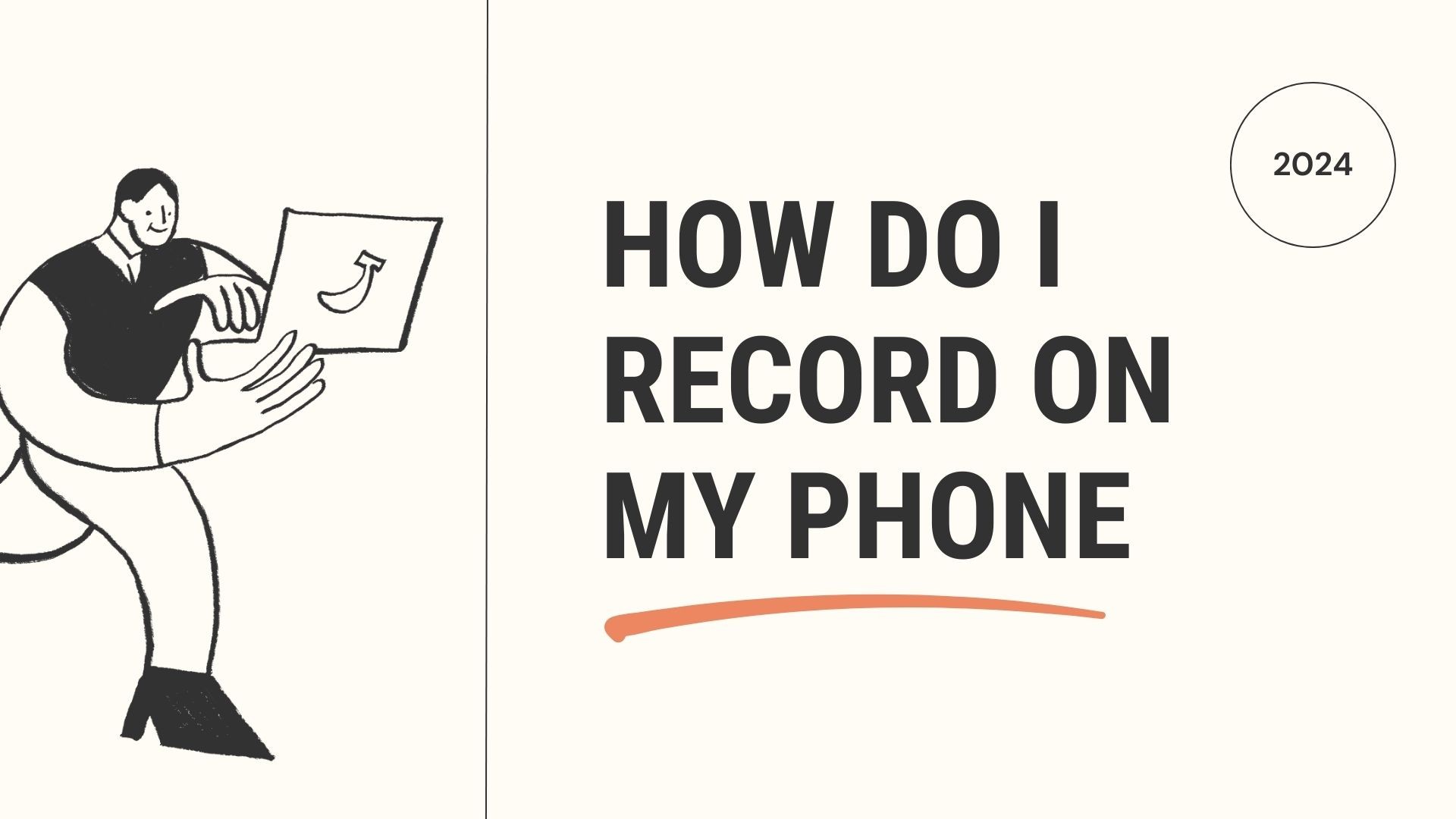Registrare sul telefono non è mai stato così facile. Se avete bisogno di catturare memo vocaliPer le interviste, i podcast o anche i video e gli audio di alta qualità per il lavoro, il vostro smartphone ha tutti gli strumenti necessari. Con pochi semplici passaggi, è possibile registrare audio o video sul telefono e migliorare le registrazioni utilizzando varie app e impostazioni.
In questo blog, vi spiegheremo come registrare sul telefono-Sia audio che video, su piattaforme popolari come iPhone e Android. Introdurremo anche VOMO AI, un potente strumento che può aiutarvi a trascrivere, organizzare e gestire le vostre registrazioni audio per una maggiore efficienza.
1. Come registrare l'audio su iPhone
Gli iPhone sono dotati di Memo vocali che rende la registrazione audio semplice e intuitiva. Ecco una guida passo passo per registrare l'audio sul vostro iPhone:
Passi per registrare l'audio su iPhone:
Aprire l'applicazione Memo vocali: Questa applicazione è preinstallata su tutti gli iPhone. Se non riuscite a trovarla, passate il dito verso il basso sulla schermata iniziale e digitate "Memo vocali" nella barra di ricerca.
Toccare il pulsante rosso di registrazione: Una volta aperta l'applicazione, toccare il cerchio rosso per iniziare la registrazione. Per una migliore qualità, posizionare il microfono dell'iPhone verso la sorgente sonora.
Mettere in pausa o interrompere la registrazione: È possibile mettere in pausa la registrazione toccando il quadrato rosso. Se si desidera riprendere, è sufficiente toccare nuovamente il pulsante di registrazione.
Salvare la registrazione: Una volta terminato, toccare Fatto, quindi assegnare un nome alla registrazione e salvarla.
Modifica e condivisione: È possibile tagliare o modificare le registrazioni all'interno dell'applicazione. Successivamente, è possibile condividere il file tramite e-mail, messaggi o applicazioni di archiviazione cloud come Google Drive o iCloud.
Suggerimenti per una migliore Qualità audio:
- Utilizzare un microfono esterno: Per ottenere un audio di qualità professionale, è possibile collegare un microfono lavalier o esterno, come ad esempio il modello Shure MV88 o Rode SmartLav+.
- Registrare in ambienti silenziosi: Eliminare il più possibile il rumore di fondo per migliorare la chiarezza della registrazione.
2. Come registrare l'audio su Android
I dispositivi Android offrono anche funzionalità di registrazione audio integrate. Anche se ogni telefono può differire leggermente, la maggior parte dei dispositivi Android ha un'app di registrazione vocale preinstallata, come ad esempio Registratore vocale o Registratore. Ecco come utilizzarlo:
Passi per registrare l'audio su Android:
Aprire l'applicazione Registratore: Andare nel cassetto delle applicazioni e trovare l'applicazione di registrazione vocale predefinita. Se non ne avete una installata, potete scaricare un'applicazione gratuita come Registratore Google o Registratore vocale facile dal Play Store.
Avvio della registrazione: Toccare il pulsante rosso di registrazione per iniziare a catturare l'audio. Come per l'iPhone, posizionare il telefono vicino alla sorgente sonora per ottenere i migliori risultati.
Pausa o Stop: Premere il pulsante di arresto quando si è finito o mettere in pausa la registrazione se necessario.
Salvare il file: Assegnare un nome alla registrazione e salvarla sul telefono.
Condividere e gestire: Le applicazioni Android consentono anche di condividere i file audio tramite cloud storage, e-mail o social media.
Suggerimenti per una migliore qualità audio:
- Riduzione del rumore: Utilizzare le funzioni di cancellazione del rumore nell'app o un microfono esterno per ottenere un suono più chiaro.
- Utilizzare il backup nel cloud: Eseguire sempre il backup delle registrazioni su servizi come Google Drive per evitare di perdere file audio importanti.
3. Registrazione di video su iPhone e Android
Registrare video sul telefono è altrettanto semplice che registrare audio. Sia gli iPhone che i telefoni Android sono dotati di fotocamere di alta qualità, che li rendono perfetti per il vlogging, le interviste o anche i contenuti di YouTube.
Passi per registrare video su iPhone:
Aprire l'applicazione Fotocamera: Avviare l'applicazione Fotocamera e passare il dito su Video modalità.
Toccare il pulsante Registra: Premere il cerchio rosso per avviare la registrazione.
Zoom e regolazione: È possibile ingrandire o ridurre lo zoom pizzicando lo schermo. Toccare lo schermo per regolare la messa a fuoco.
Interrompere la registrazione: Toccare di nuovo il pulsante rosso quando si è finito.
Modifica e condivisione: Dopo la registrazione, è possibile modificare il video direttamente sul telefono e condividerlo via e-mail o sui social media.
Passi per registrare video su Android:
Aprire l'applicazione Fotocamera: Avviare l'applicazione Fotocamera e scorrere il dito verso la Video impostazione.
Avvio della registrazione: Premere il pulsante rosso per avviare la registrazione del video.
Arresto e salvataggio: Premere il pulsante di arresto per terminare il video, che verrà salvato automaticamente nella galleria.
Suggerimenti per una migliore qualità video:
- Buona illuminazione: Assicuratevi sempre di avere abbastanza luce per evitare riprese sgranate. La luce naturale è la migliore.
- Utilizzare uno stabilizzatore: Se si riprende in movimento, utilizzare un treppiede o uno stabilizzatore per ottenere video più fluidi.
4. Come registrare lo schermo del telefono
Sia gli iPhone che i dispositivi Android hanno funzioni integrate che consentono di registrare lo schermo del telefono. Questo è perfetto per creare tutorial, demo di app o salvare sessioni di live streaming.
Come registrare lo schermo dell'iPhone:
Aggiungere la registrazione dello schermo al Centro di controllo: Vai a Impostazioni > Centro di controllo > Personalizzare i controllie aggiungere Registrazione dello schermo.
Aprire il Centro di controllo: Passare il dito verso il basso dall'angolo superiore destro dell'iPhone (o verso l'alto dal basso sui modelli più vecchi).
Avvio della registrazione: Toccare il pulsante di registrazione dello schermo (cerchio all'interno di un cerchio). Dopo un conto alla rovescia di 3 secondi, inizierà la registrazione.
Interrompere la registrazione: Toccare la barra rossa in alto e premere Fermarsi. La registrazione dello schermo verrà salvata nell'app Foto.
Come registrare lo schermo su Android:
Aprire le Impostazioni rapide: Passare il dito verso il basso dalla parte superiore dello schermo per accedere al menu delle impostazioni rapide.
Avviare la registrazione dello schermo: Toccare il tasto Registratore di schermo opzione. Se non c'è, aggiungerla da Impostazioni.
Interrompere la registrazione: Toccare il pulsante di arresto nella barra di notifica per terminare la registrazione.
5. Gestione e trascrizione delle registrazioni con VOMO AI
Una volta registrato l'audio o il video, il passo successivo è spesso la trascrizione, l'organizzazione o la sintesi del contenuto. È qui che VOMO AI può essere incredibilmente utile. Sia che si tratti di registrazioni di podcast, riunioni, interviste o appunti personali, VOMO AI aiuta a semplificare il flusso di lavoro fornendo trascrizione automatica, Note intelligentie molto altro ancora.
Come VOMO AI può migliorare il flusso di lavoro di registrazione:
Trascrizione automatica: Caricate le vostre registrazioni audio su VOMO AI, che le trascriverà automaticamente in testo, risparmiandovi ore di scrittura manuale. È perfetto per podcaster, giornalisti o chiunque abbia bisogno di trascrizioni rapide e accurate.
Note intelligenti: VOMO AI genera Note intelligentiriassumere i punti chiave delle registrazioni. È particolarmente utile per riunioni, conferenze o interviste lunghe, quando si desidera estrarre le informazioni più importanti senza dover passare al setaccio ore di audio.
Chiedete all'intelligenza artificiale dei riassunti: Il Chiedi all'intelligenza artificiale La funzione consente di porre domande specifiche sull'audio e VOMO AI genererà risposte precise o riassunti, risparmiando tempo nella revisione di lunghe registrazioni.
Archiviazione in cloud: Tutte le registrazioni e le trascrizioni sono archiviate in modo sicuro nel cloud, il che significa che potete accedervi da qualsiasi luogo, condividerle con il vostro team o collegarle ad altri strumenti di produttività.
Conclusione
Registrare audio o video sul telefono è facile e veloce, sia che si utilizzi un iPhone o un dispositivo Android. Con pochi tocchi, è possibile acquisire registrazioni di alta qualità per podcast, interviste, riunioni o per uso personale. Integrando VOMO AI nel vostro flusso di lavoro, potete portare le vostre registrazioni a un livello superiore, rendendo la trascrizione, il riassunto e l'organizzazione semplici.
Siete pronti a ottimizzare il vostro processo di registrazione? Prova VOMO AI per migliorare la vostra produttività e sfruttare al meglio i vostri contenuti audio e video!